连接数据库

 TapData Cloud 为您提供了云端服务,适合需要快速部署、低前期投资场景,帮助您更好地专注于业务发展而非基础设施管理,注册账号即可领取免费的 Agent 实例,欢迎试用。
TapData Cloud 为您提供了云端服务,适合需要快速部署、低前期投资场景,帮助您更好地专注于业务发展而非基础设施管理,注册账号即可领取免费的 Agent 实例,欢迎试用。 TapData Enterprise 可部署在您的本地数据中心,适合对数据敏感性或网络隔离有严格要求的场景,可服务于构建实时数仓,实现实时数据交换,数据迁移等场景。
TapData Enterprise 可部署在您的本地数据中心,适合对数据敏感性或网络隔离有严格要求的场景,可服务于构建实时数仓,实现实时数据交换,数据迁移等场景。 TapData Community 是一个开源的数据集成平台,提供基础的数据同步和转换功能,可通过 Docker 一键部署,帮助您快速探索和实施数据集成项目。随着项目或企业发展,您可以平滑升级至 TapData Cloud 或 TapData Enterprise,以获得更多高级功能或服务支持。
TapData Community 是一个开源的数据集成平台,提供基础的数据同步和转换功能,可通过 Docker 一键部署,帮助您快速探索和实施数据集成项目。随着项目或企业发展,您可以平滑升级至 TapData Cloud 或 TapData Enterprise,以获得更多高级功能或服务支持。完成部署后,您需要在 TapData 平台为数据库建立连接,完成操作后即可创建数据同步任务。
提示
在连接数据库前,您还需要确保网络环境访问正常并完成数据库账号的授权,更多介绍,见准备工作。
操作步骤
登录 TapData 服务平台。
在左侧导航栏栏,单击连接管理。
单击页面右侧的创建连接,然后在弹出的对话框中选择要连接的数据源。
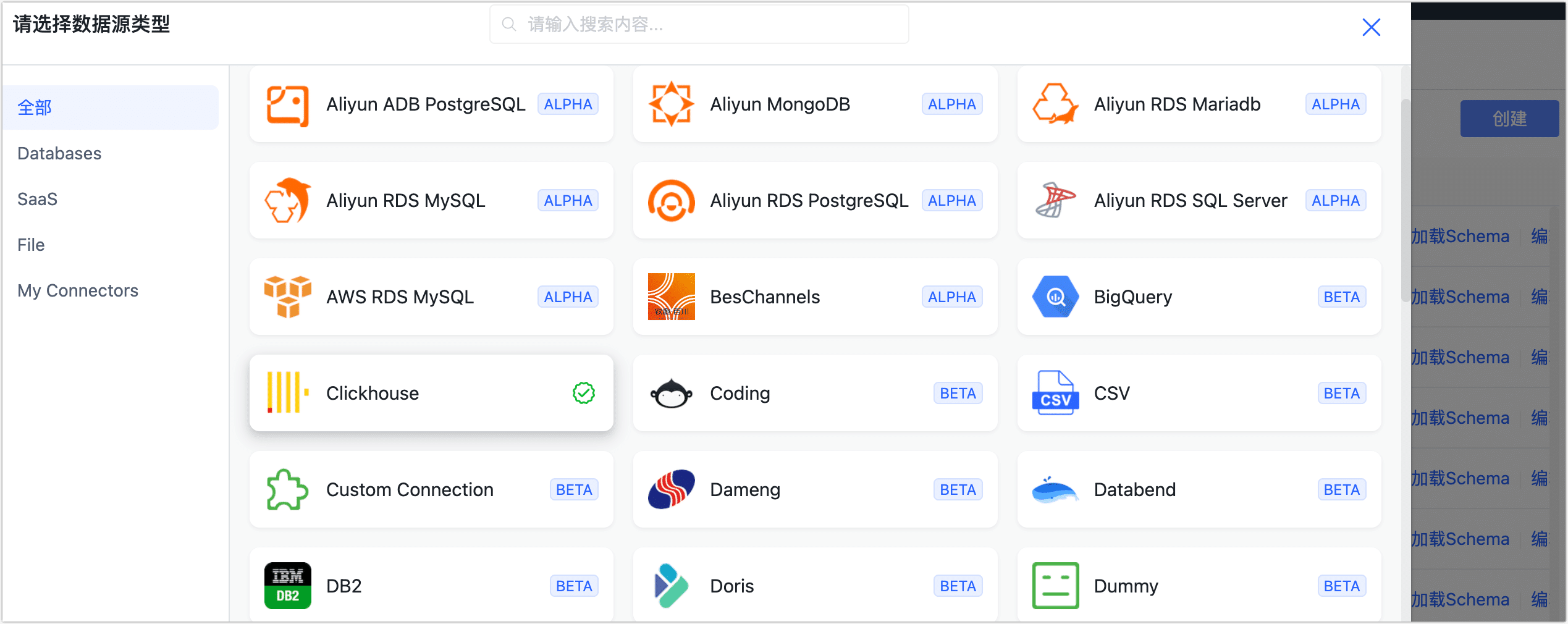
在弹出的对话框中填写数据源连接信息,同时右侧面板会提示连接配置的帮助信息。
提示下文以 MySQL 数据源为例演示操作流程,其他数据源见连接各类数据库。
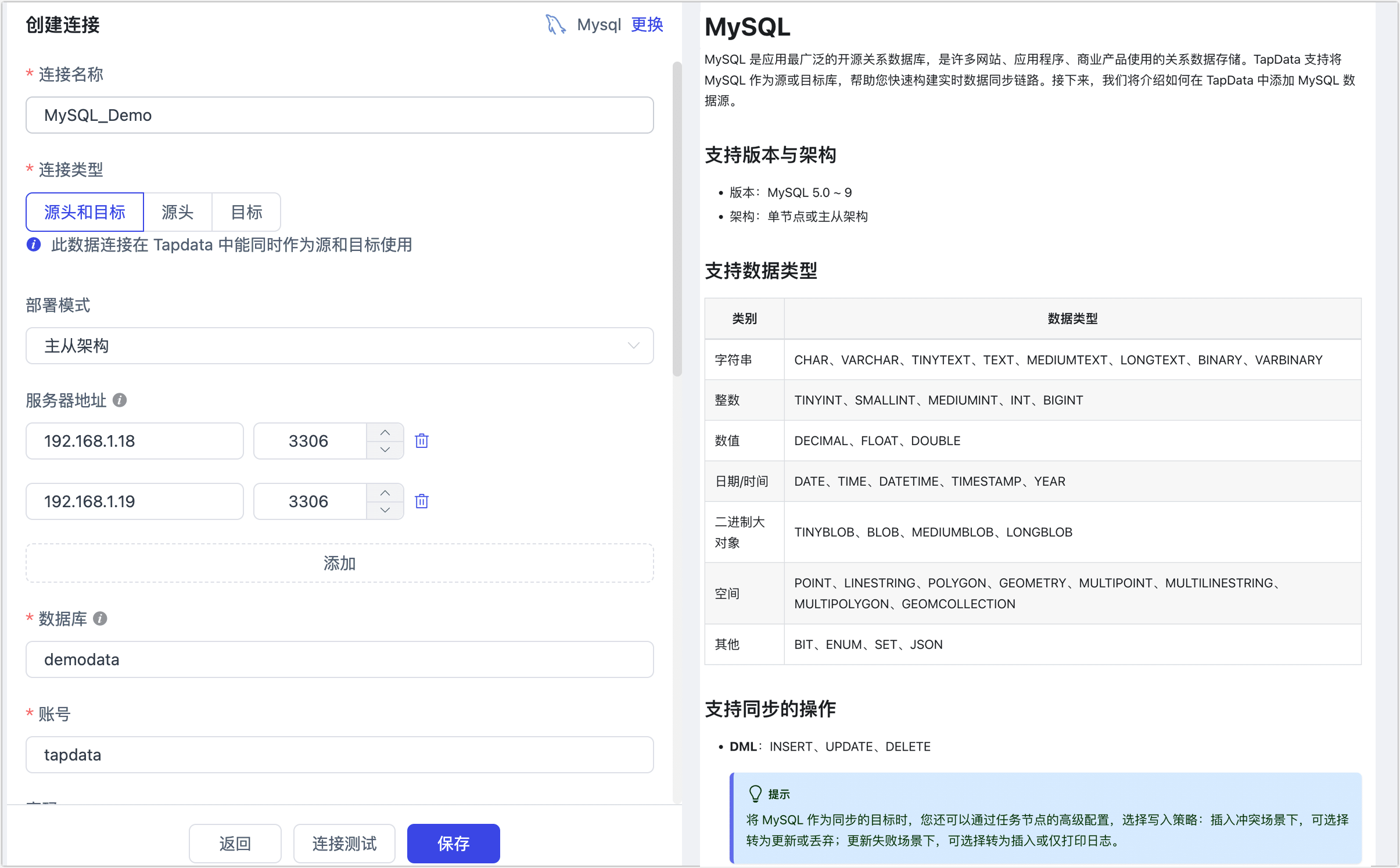
- 连接名称:填写具有业务意义的独有名称。
- 连接类型:固定为目标。
- 地址:数据库连接地址。
- 端口:数据库的服务端口。
- 数据库:数据库名称,即一个连接对应一个数据库,如有多个数据库则需创建多个数据连接。
- 账号:数据库的账号。
- 密码:数据库账号对应的密码。
- 连接参数:额外的连接参数,默认为空。
- 时区:默认为数据库所用的时区,您也可以根据业务需求手动指定。
- 包含表:默认为全部,您也可以选择自定义并填写包含的表,多个表之间用英文逗号(,)分隔。
- 排除表:打开该开关后,可以设定要排除的表,多个表之间用英文逗号(,)分隔。
- Agent 设置:默认为平台自动分配,您也可以手动指定 Agent。
单击页面下方的连接测试,提示通过后单击保存。
提示如提示连接测试失败,请根据页面提示进行修复。